wps护眼模式出现白色部分怎么去掉 wps打开护眼模式后每页上方有白条如何解决
更新时间:2023-02-21 10:57:00作者:qiaoyun
wps是很多人日常都会用到的一款文档编辑工具,对于长时间使用的小伙伴们为了保护眼睛视力,就会开启护眼模式,可是有用户在开启wps护眼模式之后,出现白色部分,就是每页上方有白条线,很多人就想将其去掉,该怎么操作呢,这就给大家带来wps打开护眼模式后每页上方有白条的解决方法。
具体操作如下:
1、用户在电脑桌面上打开wps软件,并来到编辑页面上点击文档文件。
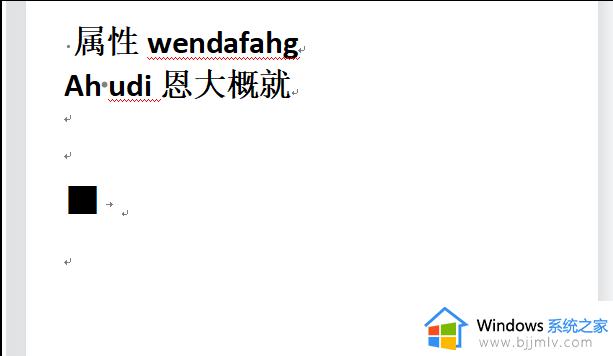
2、接着用户点击页面上方菜单栏中的视图选项,将会显示出相关的选项卡,用户选择其中的护眼模式选项,将护眼模式开启。
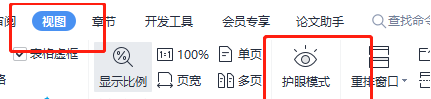
3、这时用在编辑页面上可以看到显示出来的白色线条,如图所示。
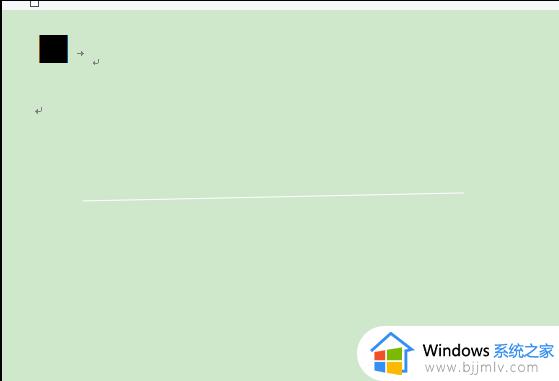
4、用户需要将白线选中并用鼠标右键点击,在弹出来的右键菜单中选择删除选项就可以了。
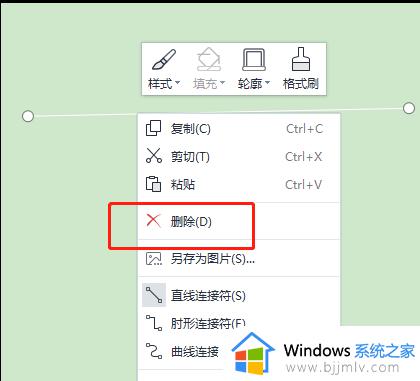
5、最后用户就可以在编辑页面上发现护眼模式下的白线已经消失不见了。
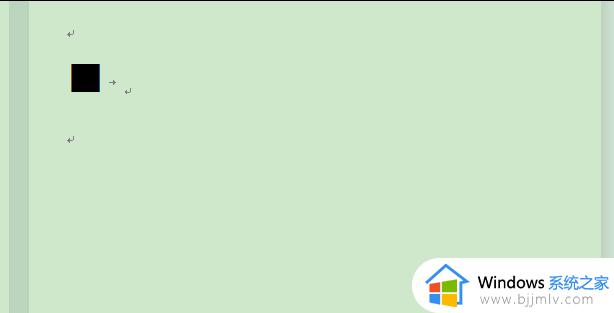
以上给大家介绍的就是wps护眼模式出现白色部分怎么去掉的详细内容,大家不妨参照上述方法步骤来进行操作,相信可以帮助到大家。
wps护眼模式出现白色部分怎么去掉 wps打开护眼模式后每页上方有白条如何解决相关教程
- word护眼模式怎么打开 word护眼模式如何开启
- 电脑如何打开护眼模式 电脑怎样调成护眼模式
- 笔记本有护眼模式吗 笔记本电脑怎么开护眼模式
- 电脑护眼模式怎么调整 电脑怎么设置绿色护眼模式
- win护眼模式如何设置 电脑桌面护眼模式怎么设置
- 电脑屏幕护眼模式怎么设置 电脑如何设置护眼模式
- 电脑咋设置护眼模式 电脑桌面怎么设置护眼模式
- pdf怎么调护眼模式 pdf如何设置护眼色
- 电脑护眼模式在哪关闭 电脑的护眼模式怎么关闭
- windows设置护眼模式的教程 电脑怎么设置成护眼模式
- 惠普新电脑只有c盘没有d盘怎么办 惠普电脑只有一个C盘,如何分D盘
- 惠普电脑无法启动windows怎么办?惠普电脑无法启动系统如何 处理
- host在哪个文件夹里面 电脑hosts文件夹位置介绍
- word目录怎么生成 word目录自动生成步骤
- 惠普键盘win键怎么解锁 惠普键盘win键锁了按什么解锁
- 火绒驱动版本不匹配重启没用怎么办 火绒驱动版本不匹配重启依旧不匹配如何处理
热门推荐
电脑教程推荐
win10系统推荐